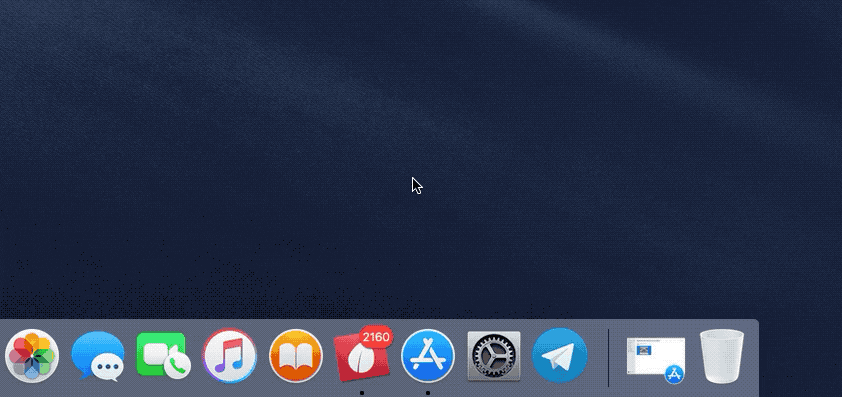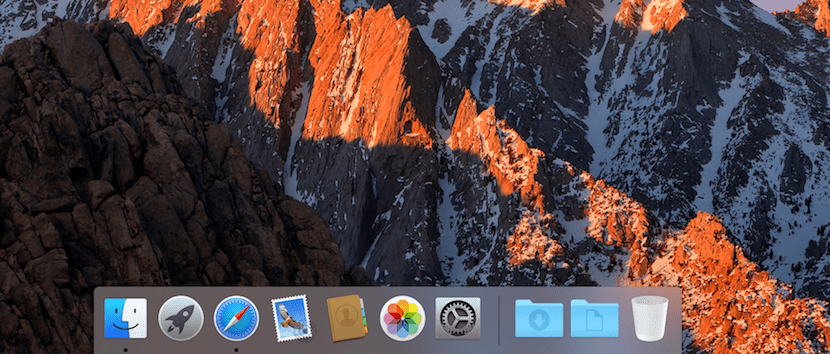
من المرجح أن يكون أحد التعديلات الأولى التي تجريها في كل مرة تقوم فيها بتثبيت إصدار جديد من macOS هو تغيير حجم التطبيقإما لأنك تريد أن يكون لديك مساحة كافية لإضافة جميع التطبيقات التي تستخدمها كل يوم أو لأنك تريد أن تكون صغيرة قدر الإمكان.
في المقالات السابقة ، أوضحنا لك كيف يمكننا تعديل حجمه من تفضيلات النظام. يعد هذا الخيار مثاليًا إذا أردنا أيضًا تعديل طريقة عمله ، إما عن طريق إضافة الرسوم المتحركة أو إزالتها ، أو تعديل التأثير عند فتح التطبيقات أو إغلاقها ... ولكن إذا أردنا فقط تغيير الحجم ، يمكننا القيام بذلك بطريقة أخرى بشكل أسرع.
إذا كنت بحاجة إلى تعديل حجم المرسى ، لأنك بحاجة إلى الوصول إلى الصورة الكاملة التي تظهر كخلفية لسطح المكتب ، لتوسيع حجم التطبيقات لتقسيم الشاشة أو لأي سبب آخر ، من المرسى نفسه نستطيع تغيير حجمه دون الحاجة إلى الوصول إلى أي نوع من القوائم.
لتعديل حجم المرسى ، علينا فقط أن نضع أنفسنا فوق شريط عمودي يفصل سلة المهملات من بقية التطبيقات في قفص الاتهام.
بمجرد وضع الماوس على هذا الخط العمودي ، يجب أن نضغط بالماوس ونتحرك لأعلى لتكبير حجمه ، أو لأسفل لتقليل حجمه. كما نرى، إنها عملية سريعة وسهلة للغاية.
كما نرى في GIF أعلاه ، عندما نقوم بتحريك الماوس ، سيتغير حجم قفص الاتهام على الفور. إذا لم نطلق الماوس ، يمكننا ذلك قم بتوسيعه أو تصغيره حتى نجد حجم المرسى الذي يناسب احتياجاتنا في الوقت الحالي.